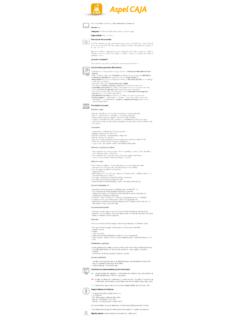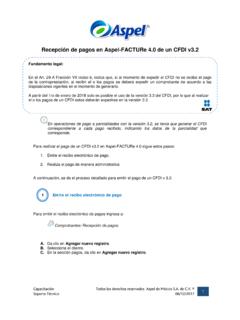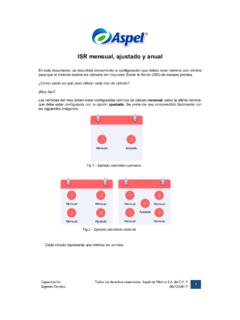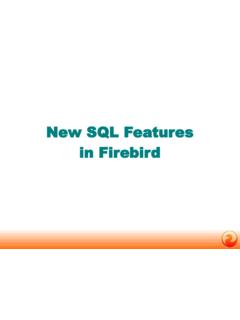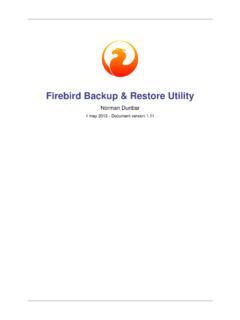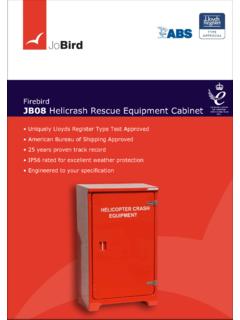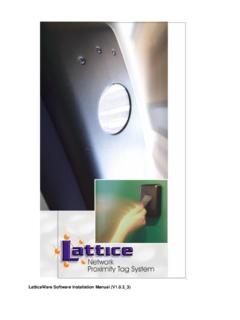Transcription of ¿Cómo abrir la base de datos de Aspel-SAE 7.0?
1 C mo abrir la base de datos de Aspel-SAE 1. Herramientas de administraci n nativas de Firebird. Firebird cuenta con una herramienta llamada ISQL la cual es una consola de l nea de comandos desde la cual se puede interactuar con la base de datos . Esta herramienta se incluye de forma autom tica al hacer la instalaci n de Aspel-SAE y Firebird como manejador de Base de datos . 2. Consola de comandos ISQL. Acceso a la consola de comandos ISQL. El ingreso a la consola de comandos ISQL puede ser de dos formas: C:\Archivos de Programa \ Firebird \ Firebird_2_5 \ bin \ Figura 1. Consola de comandos de ISQL. Conexi n de la base de datos Para poder conectarse a una base de datos desde la consola ISQL, es necesario ejecutar la instrucci n Connect, adem s de tener que indicar los siguientes par metros: Nombre del equipo servidor.
2 Ruta completa de la ubicaci n del archivo de Base de datos Firebird (*.FDB). Usuario y Contrase a. Sintaxis: Connect nombre_del_equipo: ruta_de_la_BD user usuario password contrase a;. Ejemplo: cursos1: C:\Archivos de Programa \ Archivos Comunes \ Aspel \ Sistemas Aspel \ SAE \. Ejemplos \ . user SYSDBA password masterkey; . Departamento de Soporte T cnico Derechos Reservados Aspel de M xico, de 05/07/2017 1. Consulta de tablas desde ISQL. Para poder realizar consultas a las tablas de la base de datos en Firebird, se deben ejecutar sentencias DML (Lenguaje de Manipulaci n de datos ), las m s comunes son: Select Insert Update Were Between In En su sintaxis m s sencilla se define como: Select campo1, campo2 from tabla1.
3 Ejemplo: Select * from clie01;. No se recomienda utilizar sentencias de tipo DDL (Lenguaje de Definici n de datos ) como: Alter Table Create Table Esto, debido a que estas alteran la estructura de las tablas y la integridad de la base de datos se puede ver en riesgo. NOTA: No est limitado a usar otros comandos seg n el est ndar SQL92 como Inner Join entre otros. Ejecuci n de comandos SQL por medio de un script. Un script en bases de datos , es un archivo en texto plano el cual contiene sentencias en lenguaje SQL y es interpretado por el manejador de la base de datos . Su funci n es ejecutar comandos por lotes, de esta manera se pueden crear archivos que contengan toda una secuencia de instrucciones para hacer una b squeda o eliminaci n de registros, sentencias para conectarse a una base de datos o hasta la misma creaci n de una tabla.
4 A) Creaci n de un script. Inicio / Todos los Programas / Accesorios / Bloc de notas. La creaci n de un script consiste en, desde un archivo de texto plano se escriben las sentencias SQL necesarias para realizar la tarea requerida, terminando cada l nea con ; indicando as , que hasta ese punto se debe ejecutar el comando. As mismo se puede adicional la conexi n de la base de datos dentro del mismo script esto con el objetivo de ahorrar tiempo, y nicamente ejecutar la sentencia y conectarse a la base de datos en un solo paso. Departamento de Soporte T cnico Derechos Reservados Aspel de M xico, de 05/07/2017 2. Al guardar el archivo se deber hacer con la extensi n *.
5 Sql para que pueda ser ejecutado como script. Figura 2. Script creado en un Bloc de Notas. Figura 4. Guardar archivo con la extensi n *.sql b) Ejecuci n de un script. Archivos de Programa \ Firebird \ Firebird_2_5 \ bin \ Para poder ejecutar un script, se debe ingresar a la consola de comandos ISQL, realizar la conexi n a la base de datos y con el comando input, se realizar n cada una de la sentencias que est n incluidas en el archivo sql. Si a la sentencia se le agrego tambi n la conexi n a la base de datos , nicamente se realizar una sola sintaxis. Sintaxis: Input ;. Ejemplo: Input c:\ ;. Departamento de Soporte T cnico Derechos Reservados Aspel de M xico, de 05/07/2017 3.
6 Cerrar la conexi n de la base de datos . La forma correcta de terminar la conexi n a la base de datos es mediante el comando EXIT, aunque lo m s sencillo seria cerrar la ventana del ISQL desde el bot n, pero al hacerlo de esta forma, pueden quedar en memoria cach las consultas a diferencia del comando Exit que cerrar las conexiones y desocupara la memoria utilizada. Sintaxis: Exit;. 3. Herramientas de Administraci n grafica para Firebird (GUI). Existe en el mercado, software de terceros GUI (Interfaz gr fica de Usuario) de distintos tipos de licencias para la administraci n de las bases de datos , estas herramientas brindan grandes ventajas al usuario, tales como: visualizar gr ficamente las tablas y mejorar la experiencia del usuario sin tener que recordar comandos, adem s que ya incluyen procedimientos almacenados para las tareas administrativas m s comunes.
7 Algunas de las Herramientas de Administraci n gr fica para Firebird son las siguientes: IBexpert (Versi n personal gratuita) FlameRobin (Versi n gratuita) DB Workbench (Free Lite Edition) Firebird Development Studio (Versi n de evaluaci n) En este caso se tomar como ejemplo IBexpert. Instalaci n de IBexpert. La instalaci n de IBexpert se realizar de manera predeterminada, por lo que no se requiere especificar par metros o caracter sticas adicionales. Figura 5. Ventanas de instalaci n de IBexpert. Departamento de Soporte T cnico Derechos Reservados Aspel de M xico, de 05/07/2017 4. Registrar Bases de datos . Database \ Register Database o desde el cono.
8 El registro de la base de datos en IBExpert es necesario para que el propio GUI guarde las configuraciones necesarias, como lo son la ruta de la base de datos , el usuario y la contrase a, de esta manera cada vez que se requiera consultar una base de datos previamente registrada, ya no ser necesario indicar los par metros de conexi n. Para registrar la base de debe ingresar al men Database \ Register Database o desde el cono . Los datos necesarios para registrar una base de datos son los siguientes: Server: En esta opci n se define si la conexi n ser de manera LOCAL o REMOTA. Server Versi n: Firebird Database Alias: Sobrenombre de a la base de datos , con el que se podr referir a la misma a trav s del nombre corto.
9 Database File: Ruta donde se localiza el archivo (*.fdb). User Name: De manera predeterminada Firebird define el usuario SYSDBA. Password: masterkey. Figura 6. Ventana para el registro de bases de datos en IBExpert. Para comprobar que la base de datos ha quedado registrada, desde la ventana Database Explorer, se mostrar en color gris indicando que no est conectada. Departamento de Soporte T cnico Derechos Reservados Aspel de M xico, de 05/07/2017 5. Figura 7. Explorador de las bases de datos registradas en IBExpert. Conexi n a una Base de datos . Database/Connect to Database/ o desde el cono . Para conectarse a una base de datos previamente registrada se debe ingresar al men.
10 Database/Connect to Database/ o desde el cono . Si en el proceso de registro no se defini un usuario y una contrase a para acceder a la base de datos , al conectarse solicitar esa informaci n y continuar con el proceso de conexi n. Para identificar que la base de datos est conectada, se mostrar n los conos de colores y al expandir cada uno de los nodos, se mostrar n los elementos que contiene. Figura 8. Explorador de las bases de datos registradas y conectadas en IBExpert. Consulta de Tablas. Ventana Database Explorer. Para consultar las tablas de la base de datos se debe dar doble clic sobre ella, esto es desde la ventana del navegador. En la ventana de la tabla se muestra la informaci n dividida en fichas, las cuales contienen datos como: estructura de la tabla, relaciones, ndices, dependencias, disparadores (Triggers), datos , descripci n y c digo de definici n DDL.